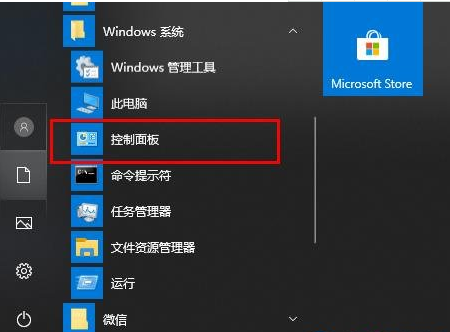在爱奇艺中下载视频时,会发现它的加密格式是qsv格式,这种格式在其他播放器上是播放不了的。除了爱奇艺之外,还有很多这样的加密格式,现在基本上主流视频软件都会对要缓存的视频进行加密。
虽然打不开,但是我们可以选择将qsv转换成别的视频格式,比如说mp4格式呢?不仅是图片、音频还是视频格式,都是可以通过软件来实现格式转换的,具体的操作方法小编分享到下面了,有需要的小伙伴来试试看吧!
推荐使用工具:金舟视频格式转换器
方法步骤:
第一步、打开软件后,在左侧选择“格式转换”功能;
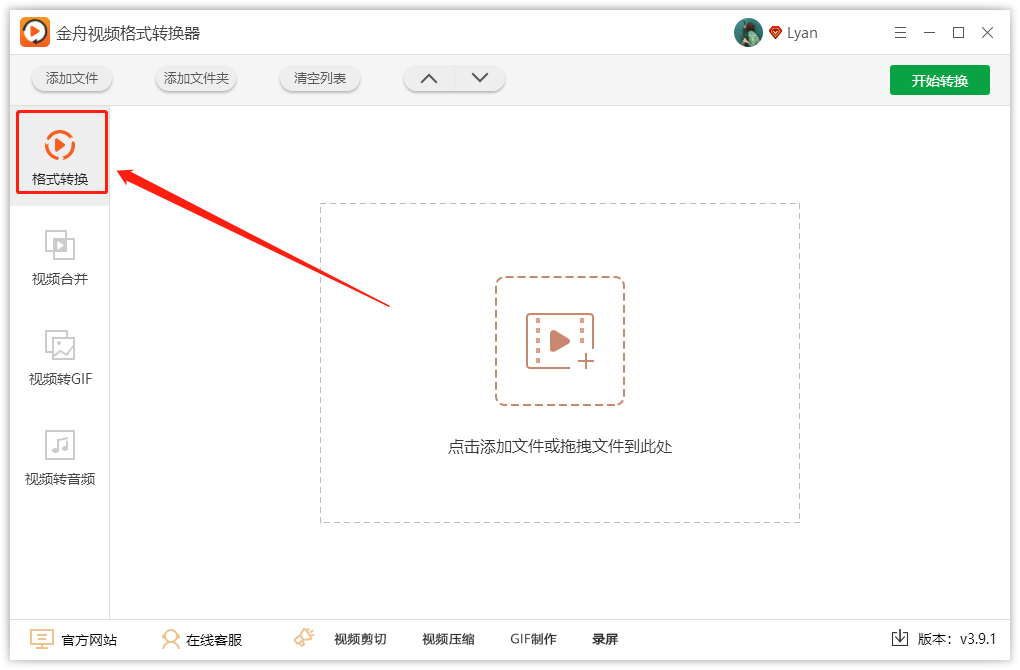
第二步、接着,点击“添加文件”或者直接将视频拖拽到软件中;
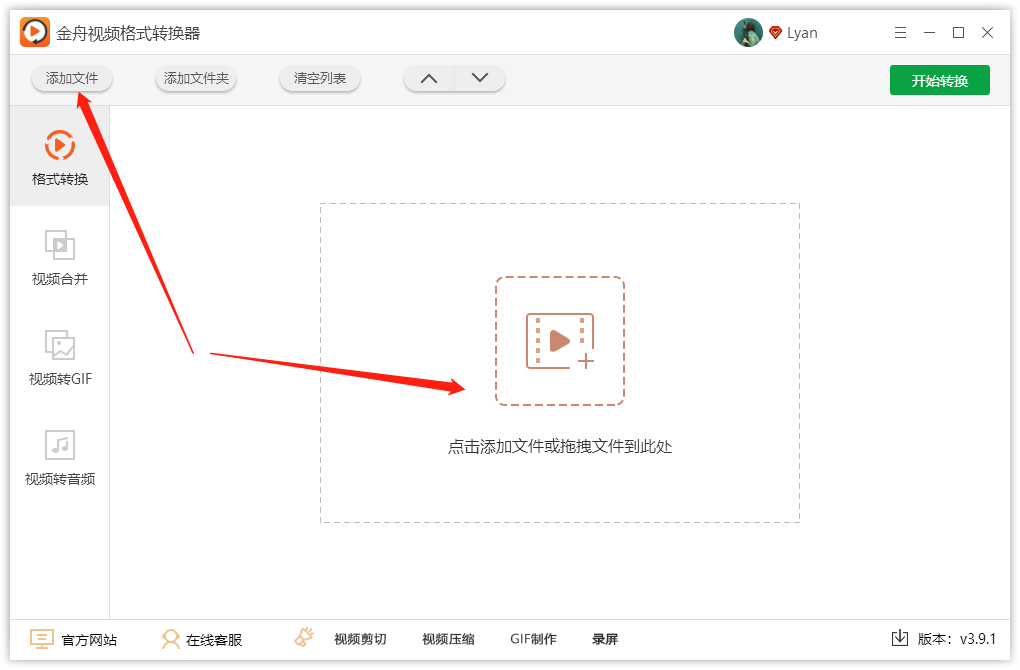
第三步、在右侧设置中,选择输出格式,默认的是MP4格式;
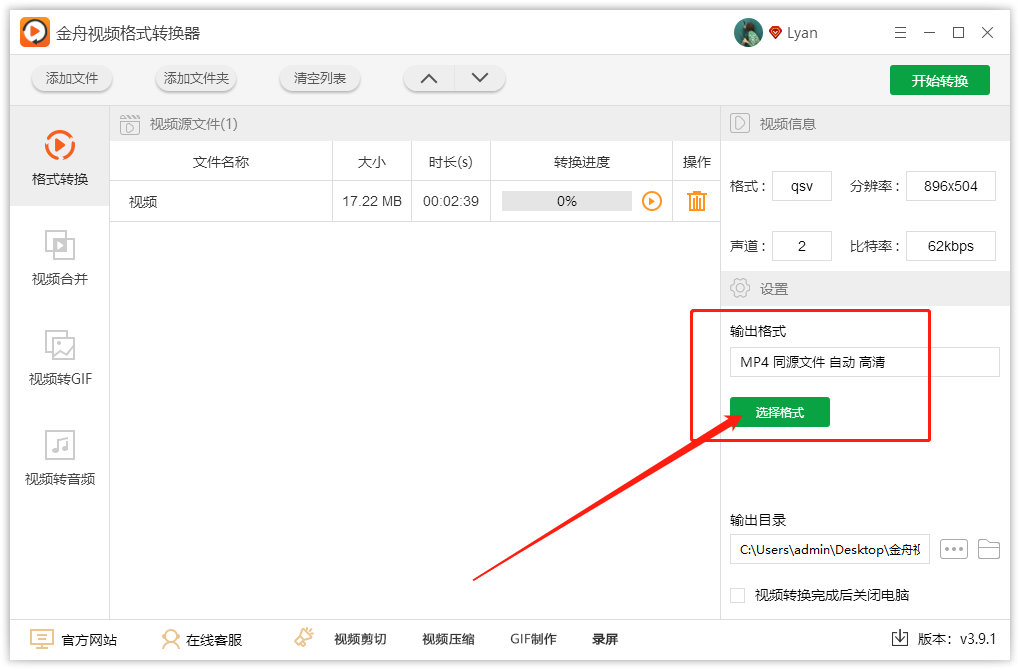
第四步、软件默认的导出位置是原文件夹,点击此处可更换位置;
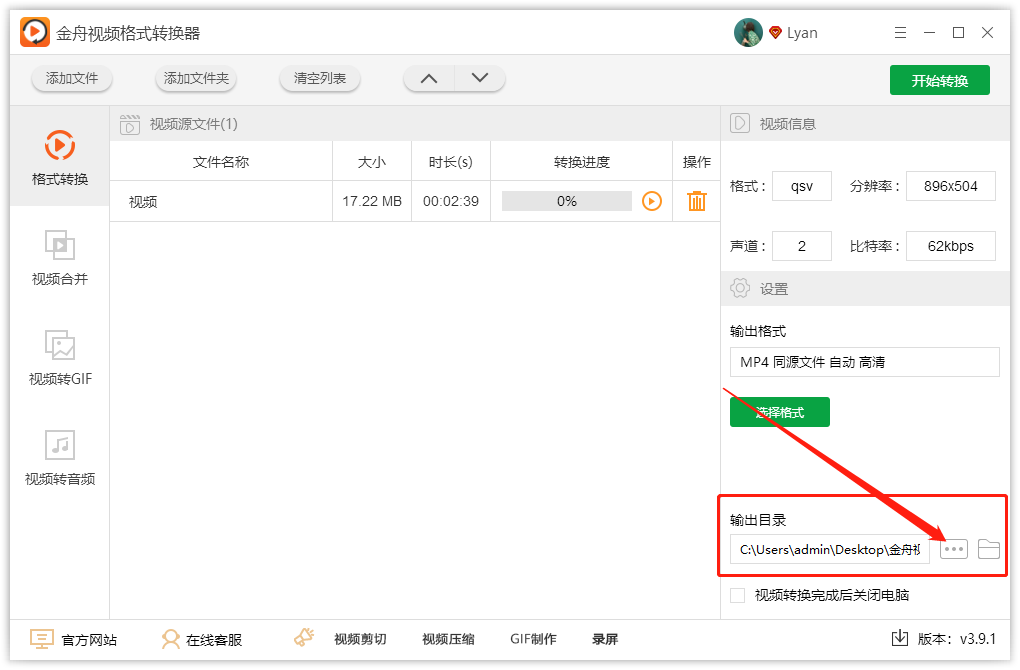
第五步、最后,直接点击右上角的“开始转换”就可以了;
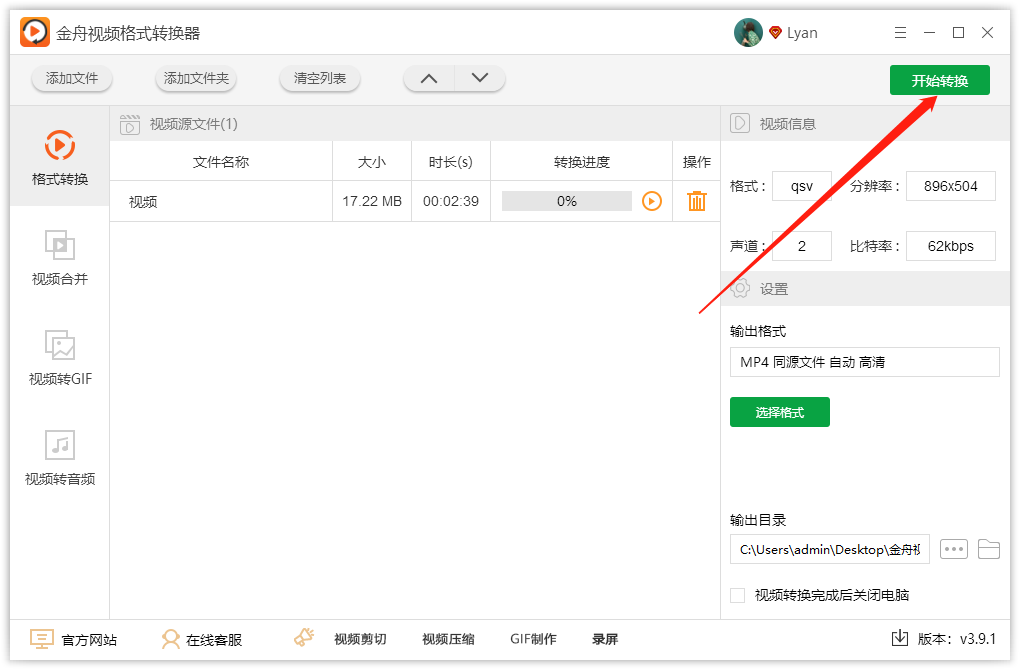
第六步、转换成功后,点击“前往导出文件夹”浏览视频;
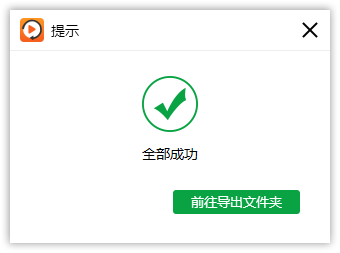
第七步、如图,转换好的MP4视频就已经成功在电脑上播放啦!